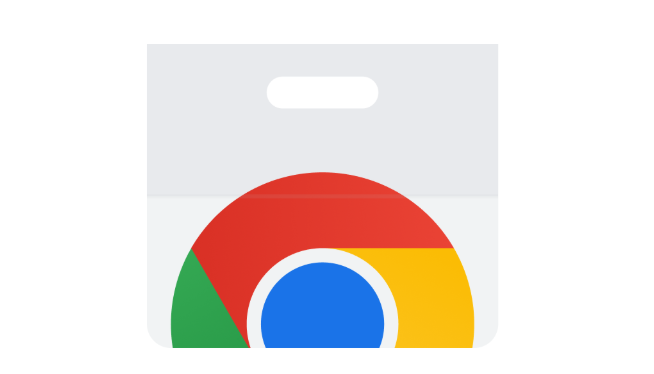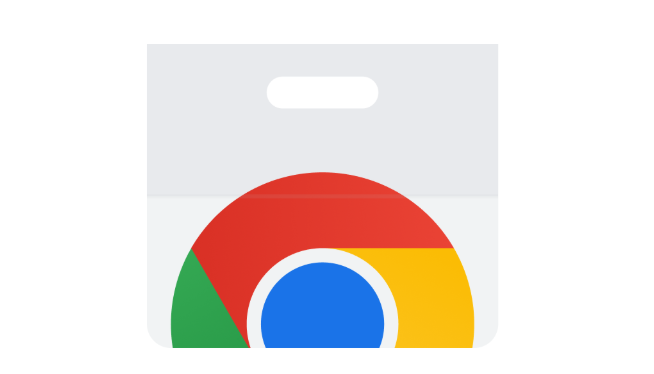
以下是谷歌浏览器账户安全保护及隐私设置教程:
1. 进入隐私和
安全设置:打开谷歌浏览器,点击右上角的三个点图标,选择“设置”,在左侧菜单栏中点击“隐私和安全”选项。
2. 清除浏览数据:在“隐私和安全”页面中,点击“清除浏览数据”按钮。可以选择清除浏览历史记录、下载记录、Cookie和其他站点数据以及缓存的图片和文件等。建议选择“所有时间”作为时间范围,然后点击“清除数据”按钮,定期清除这些数据能有效保护隐私,防止被他人查看浏览记录等信息。
3. 管理Cookie和网站数据:同样在“隐私和安全”页面中,点击“Cookie和其他站点数据”部分。可选择“阻止所有Cookie”,但这样可能会导致一些网站功能无法
正常使用;也可以选择“允许Cookie但阻止
第三方Cookie”,以减少跨网站追踪。还可以点击“查看所有Cookie和网站数据”,手动删除特定网站的Cookie。
4. 启用隐身模式:点击浏览器右上角的三个点图标,选择“新建隐身窗口”,即可开启一个新的隐身窗口。在隐身模式下,浏览器不会记录浏览历史、Cookies、站点数据和填充的表单信息。关闭隐私窗口后,所有在隐私模式下产生的数据都会被清除,但下载的文件和建立的本地
收藏夹仍会被保留。
5. 使用
安全浏览功能:在“隐私和安全”页面中,找到“安全”部分,确保“安全浏览”选项已勾选为“开启”。安全浏览功能可以实时检测并警告用户访问的网站是否存在潜在的安全威胁。
6. 管理权限设置:在“隐私和安全”页面中,点击“网站设置”,可管理网站对摄像头、麦克风、位置等权限的请求。可以选择默认行为,如“询问每次”“开启”或“关闭”,也可为特定网站自定义权限。
7. 发送“不跟踪”请求:在“隐私和安全”页面中,找到“发送‘不跟踪’请求”选项,将其勾选为“开启”。虽然网站可以不予理会该请求,但这也是一种保护隐私的尝试。